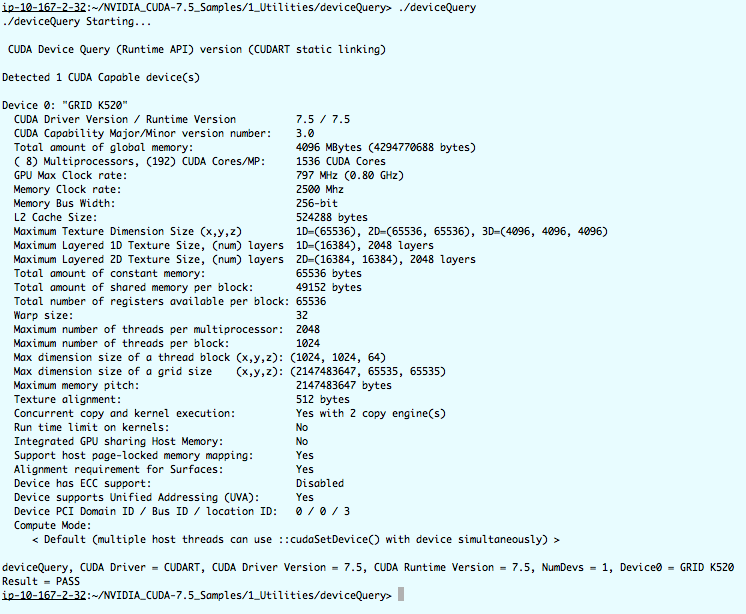cudaというnvidiaのGPU演算コード開発ツールキットをUbuntu14.04にインストールする方法をまとめてみました。はまりポイントがあったので参考にしてもらえればと思います。
Linuxを用意
まず、nvidiaのGPUが搭載されているUbuntu14.04を調達します。手元にnvidiaのGPUが搭載されたパソコンを持っていなくても、AWS EC2で簡単にcuda環境を作ることができます。
という事でまずはAWS EC2のインスタンスの準備から。
AWS EC2のインスタンス(g2.2xlarge)
AWSにはGPUが使えるEC2インスタンスとしてg2.2xlargeとg2.8xlargeが存在します。インスタンスタイプはあとからAMI経由でいくらでも変更できるので、最初は安価なg2.2xlargeを選択します。
Ubuntu14.04の最低限の設定をすませる
こんなところでしょうか。
$ sudo passwd ubuntu
$ sudo aptitude update
$ sudo locale-gen ja_JP.UTF-8
$ sudo ln -sf /usr/share/zoneinfo/Japan /etc/localtime
$ sudo aptitude -y full-upgrade
$ sudo aptitude install -y build-essential cmake
最新版のドライバにアップデート
nvidiaのグラフィックドライバをインストールします。
デフォルトのグラフィックドライバを停止
停止せずにnvidiaドライバをインストールしようとすると大はまりします。nouveauというドライバが使われていると思います。急がずまずこれをブラックリストにいれます。nouveau用のmodprobeのブラックリストファイルを次の内容で作って下さい。
blacklist nouveau
blacklist lbm-nouveau
options nouveau modeset=0
alias nouveau off
alias lbm-nouveau off
options nouveau modeset=0
$ sudo update-initramfs -u
$ sudo reboot
再起動をお忘れなく。
nvidiaのグラフィックドライバをいれて再起動。
nvidiaのドライバダウンロードサイトからダウンロード。.
- 製品タイプ: GRID
- 製品シリーズ: GRID Series
- 製品ファミリー: GRID K520
- オペレーティングシステム: Linux 64-bit
- 言語: Japanese
$ sudo aptitude install -y linux-image-extra-virtual linux-source linux-headers-`uname -r`
$ wget http://上記ドライバ.run
$ sudo sh NVIDIA-Linux-x86_64-352.55.run -a --disable-nouveau
$ sudo reboot
一度インストールに失敗するがnouveauを使わない設定ができるので再起動する。そうすると次は成功する。インストール中にkernelをコンパイルするらしく、linux-sourceやlinux-headerをインストールしておかないとうまく行かない。
$ sudo sh NVIDIA-Linux-x86_64-352.55.run -a
$ sudo reboot
確認
エラーが出なければドライバはok
$ sudo modprobe nvidia
cuda toolkitをインストール
ダウンロード
cudaダウンロードサイトからダウンロード。.
- Operating System: Linux
- Architecture: x86_64
- Distribution: Ubuntu
- Version: 14.04
- Installer Type: deb(network)
インストール
インストール後、また再起動が必要です。
$ wget http://上記repositoryファイル.deb
$ sudo dpkg -i cuda-repo-ubuntu1404_7.5-18_amd64.deb
$ sudo aptitude update
$ sudo aptitude install -y cuda
$ sudo reboot
確認
$ /usr/local/cuda-7.5/bin/cuda-install-samples .
$ cd NVIDIA_CUDA-7.5_Samples/1_Utilities/deviceQuery/
$ make
$ ./deviceQuery
下記のようにGPUの情報が表示されればインストール完了
おつかれさまでした!